İçindekiler
Çevrimiçi Tarayıcı Reklamcılığı Internet Explorer, Google Chrome veya Mozilla Firefox gibi popüler Web tarayıcılarında tarayıcı ayarlarınızı tehlikeye atan bir reklam yazılımıdır.
reklam (ilan) görüntülemek ve yayıncılarından para kazanmak için kullanıcının iznini alır.
Çevrimiçi Tarayıcı Reklamcılığı tarayıcı ayarlarınızı değiştirmek için tasarlanmıştır ve diğer bağlantıları veya ürünleri tanıtmak için Web tarayıcınıza ek eklentiler (araç çubukları, uzantılar veya eklentiler) yükleyebilir. Bunun gibi tarayıcı korsanları, kullanıcının bilgisayarını kötü amaçlı web sitelerine yönlendirebilir veya kullanıcının bilgisayarını güvenlik risklerine karşı tehlikeye atmak için kötü amaçlı programlar yükleyebilir.

Teknik olarak, Çevrimiçi Tarayıcı Reklamcılığı bir virüs değildir ve bilgisayarınıza reklam yazılımları, Truva atları veya virüsler gibi kötü amaçlı programlar içerebilen ve yükleyebilen bir kötü amaçlı yazılım programı ("Potansiyel Olarak İstenmeyen Program (PUP)") olarak sınıflandırılır. Bir bilgisayara " Çevrimiçi Tarayıcı Reklamcılığı " reklam programı, daha sonra kurbanın bilgisayar ekranında veya İnternet tarayıcısının içinde daha fazla açılır reklam, banner ve sponsorlu bağlantı görüntülenir ve bazı durumlarda arka planda çalışan kötü amaçlı programlar nedeniyle bilgisayar hızı yavaşlayabilir.
Çevrimiçi Tarayıcı Reklamcılığı gibi bilinen internet sitelerinden indirilen -ve yüklenen- diğer ücretsiz yazılımların içinde paketlendiği için muhtemelen kullanıcının haberi olmadan yüklenmiştir. download.com (CNET)" , "Softonic.com" Bu nedenle, bilgisayarınıza yüklediğiniz herhangi bir programın yükleme seçeneklerine her zaman dikkat etmelisiniz, çünkü çoğu yazılım yükleyicisi asla yüklemek istemediğiniz ek yazılımlar içerir. Basit bir deyişle, yüklemek istediğiniz programın yazılım yükleyicisiyle birlikte gelen GEREKSİZ YAZILIMLARI YÜKLEMEYİN. Daha spesifik olarak, bir yazılım yüklediğinizdebilgisayarınızdaki program:
- " düğmesine BASMAYIN Sonraki " düğmesine çok hızlı basın. Kurulum ekranlarında ÇOK DİKKATLİCE OKUYUN Şartlar ve Sözleşmeler KABUL ET'e tıklamadan önce DAİMA SEÇ: " Özel "Yüklemek istemediğiniz herhangi bir ek yazılımı yüklemeyi reddedin. Ana sayfanızın ve arama ayarlarınızın değiştirileceğini söyleyen herhangi bir seçeneğin İŞARETİNİ KALDIRIN.
Nasıl kurtulurum " Çevrimiçi Tarayıcı Reklamcılığı " Adware yazılım.
Adım 1. Kaldır " Çevrimiçi Tarayıcı Reklamcılığı " öğesini Kontrol panelinizden seçin.
1. Bunu yapmak için şu adrese gidin:
- Windows 8/7/Vista: Başlat > Denetim Masası Windows XP: Başlangıç > Ayarlar > Kontrol Paneli
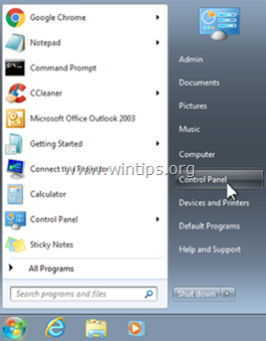
2. Açmak için çift tıklayın
- Program Ekle veya Kaldır Windows XP'niz varsa Programlar ve Özellikler Windows 8, 7 veya Vista kullanıyorsanız.

3. Program listesi ekranınızda görüntülendiğinde:
3a. Görüntülenen programları Kurulum tarihine (Yüklendiği tarih) göre sıralayın ve ardından Kaldır (Uninstall) sisteminize son zamanlarda yüklenen herhangi bir bilinmeyen program.
3b. Bu kötü amaçlı uygulamalardan herhangi birini kaldırın:
- Çevrimiçi Tarayıcı Reklamcılığı. Snap.do Feeven MediaPlayer Plus Arama koruması Ayarlar Yöneticisi

Adım 2: Çıkarın Çevrimiçi Tarayıcı Reklamları "AdwCleaner" ile.
AdwCleaner Adware yazılımlarını (reklam yazılımları), PUP'ları (Potansiyel Olarak İstenmeyen Programlar), Araç Çubuklarını, Hijacker'ları vb. kolayca kaldırabilen ücretsiz bir kaldırma aracıdır.
1. "AdwCleaner" yardımcı programını indirin ve masaüstünüze kaydedin.

2. Tüm açık programları kapatın ve Çift Tıklama açmak için "AdwCleaner" masaüstünüzden.
3. Kabul ettikten sonra " Lisans Sözleşmesi " tuşuna basın. Tarama " düğmesine basın.

4. Tarama tamamlandığında, tuşuna basın "Temiz " tüm istenmeyen kötü niyetli girişleri kaldırmak için.
4. Basın " OK " at " AdwCleaner - Bilgi" ve " OK " tekrar bilgisayarınızı yeniden başlatmak için .

5. Bilgisayarınız yeniden başlatıldığında, yakın " AdwCleaner" bilgileri (benioku) penceresini açın ve bir sonraki adıma geçin
Adım 3. " Çevrimiçi Tarayıcı Reklamcılığı " girişlerini Windows Başlangıç'tan kaldırın.
1. İndir ve koşmak CCleaner.
2. "CCleaner "da ana penceresinden " Araçlar " sol bölmede.
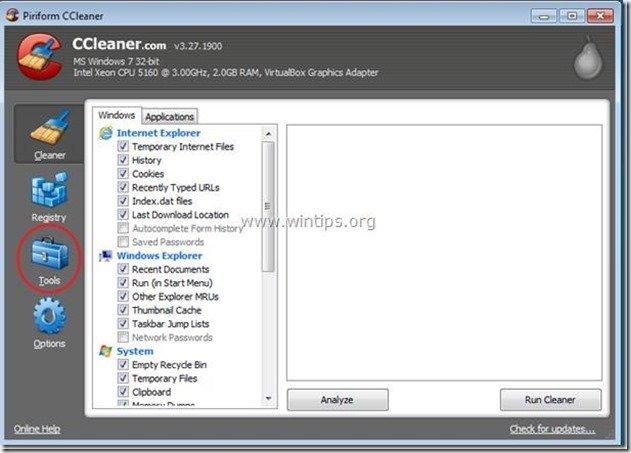
3. " içinde Araçlar " bölümünden " Başlangıç ".
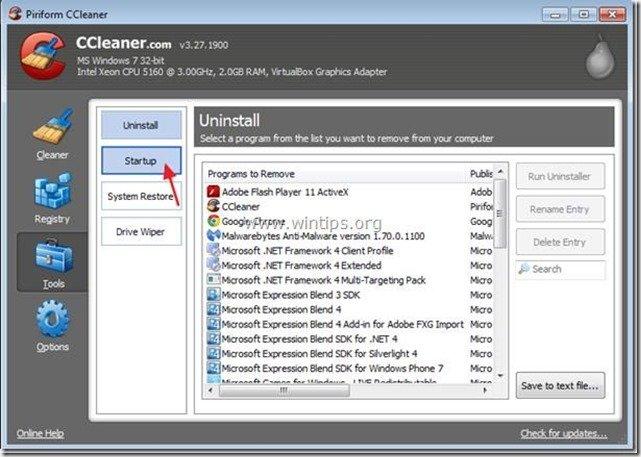
4. Seçin " Pencereler " sekmesini ve ardından seçin ve silme aşağıdaki kötü niyetli girişler:*
- Çevrimiçi Tarayıcı Reklamcılığı (Tarayıcı altyapısı - SmartBar)

5. CCleaner'ı kapatın.
Adım 4. Kaldırmak Çevrimiçi Tarayıcı Reklamcılığı Junkware Temizleme Aracı ile.
1. İndirin ve çalıştırın JRT - Önemsiz Yazılım Temizleme Aracı.

2. Bilgisayarınızı taramaya başlamak için herhangi bir tuşa basın " JRT - Önemsiz Yazılım Temizleme Aracı ”.
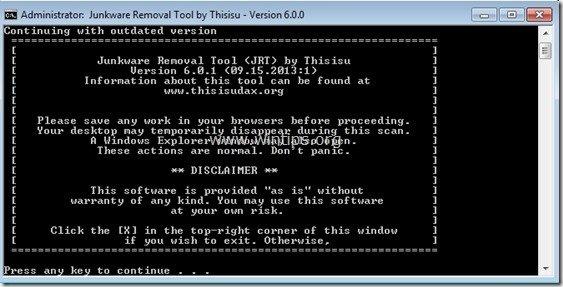
3. JRT sisteminizi tarayıp temizleyene kadar sabırlı olun.
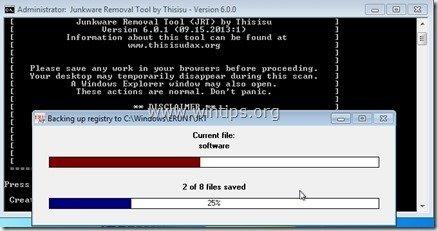
4. JRT günlük dosyasını kapatın ve ardından yeniden başlatma bilgisayarınız.
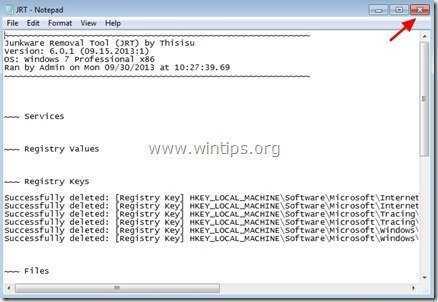
Adım 5 - İnternet Tarayıcı Ayarlarını Sıfırlayın.
Bunu sağlamak için " Çevrimiçi Tarayıcı Reklamcılığı " bulaşmasının İnternet tarayıcınızdan tamamen kaldırılması için İnternet Tarayıcı Ayarlarınızı varsayılana sıfırlayın.
Internet Explorer, Google Chrome, Mozilla Firefox
Internet Explorer
Ads by nasıl kaldırılır Çevrimiçi Tarayıcı Reklamcılığı Internet Explorer'dan
1. Internet Explorer ana menüsünden şunu tıklayın: " Araçlar "  ve " İnternet Seçenekleri ".
ve " İnternet Seçenekleri ".

2. Tıklayınız " Gelişmiş " sekmesi.

3. Seçin " Sıfırla ”.

4. Etkinleştirmek için " Kişisel ayarları sil " kutusunu seçin ve " Sıfırla ”.

5. Sıfırlama işlemi tamamlandıktan sonra " Kapat " öğesini seçin ve ardından " OK " öğesine tıklayarak Internet Explorer seçeneklerinden çıkın.

6. Kapat tüm pencereler ve yeniden başlat Internet Explorer.
Google Chrome
Online Browser Advertising Ads Chrome'dan nasıl kaldırılır
1. Google Chrome'u açın ve chrome menüsüne gidin  ve " Ayarlar ".
ve " Ayarlar ".

2. "Ayarlar" seçeneklerinin sonuna bakın ve "Gelişmiş ayarları göster " link.

3. Tüm sayfayı aşağı kaydırın ve " Tarayıcı Ayarlarını Sıfırla " düğmesine basın.

4. " düğmesine basın. Sıfırla " düğmesine tekrar basın.

5. Yeniden Başlat Google Chrome.
Mozilla Firefox
Online Browser Advertising Ads Firefox'tan nasıl kaldırılır.
1. Firefox menüsünden " Yardım " > " Sorun Giderme Bilgileri ”.

2. " içinde Sorun Giderme Bilgileri " penceresinde " Firefox'u Sıfırla " düğmesine Firefox'u varsayılan durumuna sıfırlama .

3. Basın " Firefox'u Sıfırla" Tekrar.

4. Sıfırlama işi tamamlandıktan sonra Firefox yeniden başlatılır.
Adım 6. MalwareBytes Anti-Malware Free ile Çevrimiçi Tarayıcı Reklamlarını Kaldırın .
İndir ve yükleyin Bilgisayarınızı kalan kötü amaçlı tehditlerden temizlemek için günümüzün en güvenilir ÜCRETSİZ kötü amaçlı yazılımdan koruma programlarından biri. Mevcut ve gelecekteki kötü amaçlı yazılım tehditlerinden sürekli olarak korunmak istiyorsanız, Malwarebytes Anti-Malware Premium'u yüklemenizi öneririz:
MalwarebytesTM Koruması
Casus Yazılımları, Reklam Yazılımlarını ve Kötü Amaçlı Yazılımları kaldırır.
Ücretsiz İndirmeye Şimdi Başlayın!
Hızlı indirme ve Kurulum talimatları:
- Yukarıdaki bağlantıya tıkladıktan sonra, " Ücretsiz 14 Deneme Sürümü Başlatın " seçeneğine tıklayarak indirme işleminizi başlatabilirsiniz.

- Yüklemek için ÜCRETSİZ sürüm işaretini kaldırın, bu harika ürünün " Malwarebytes Anti-Malware Premium'un ücretsiz Deneme sürümünü etkinleştirin " seçeneğini son kurulum ekranında seçin.

Bilgisayarınızı Malwarebytes Anti-Malware ile tarayın ve temizleyin.
1. Koş " Malwarebytes Anti-Malware" ve programın gerekirse en son sürümüne ve kötü amaçlı veritabanına güncellenmesine izin verin.

2. Güncelleme işlemi tamamlandığında, " Şimdi Tara " düğmesine basarak sisteminizi kötü amaçlı yazılımlara ve istenmeyen programlara karşı taramaya başlayın.

3. Şimdi Malwarebytes Anti-Malware bilgisayarınızı kötü amaçlı yazılımlara karşı taramayı bitirene kadar bekleyin.

4. Tarama tamamlandığında, önce " Tümünü Karantinaya Al " düğmesine tıklayarak tüm tehditleri kaldırın ve ardından " Eylemleri Uygula ”.

5. Malwarebytes Anti-Malware sisteminizdeki tüm enfeksiyonları kaldırana kadar bekleyin ve ardından tüm aktif tehditleri tamamen kaldırmak için bilgisayarınızı yeniden başlatın (programdan istenirse).

6. Sistem yeniden başlatıldıktan sonra, Malwarebytes Anti-Malware'i tekrar çalıştırın sisteminizde başka tehdit kalmadığını doğrulamak için.
Tavsiye: Bilgisayarınızın temiz ve güvenli olduğundan emin olmak için, Malwarebytes Anti-Malware tam taraması gerçekleştirin Windows'ta " Güvenli mod "Bunu nasıl yapacağınıza ilişkin ayrıntılı talimatları burada bulabilirsiniz.
Adım 7. Bilgisayarınızı yeniden başlatın ve orijinal antivirüs programınızla tam bir tarama gerçekleştirin.

Andy Davis
Windows hakkında bir sistem yöneticisinin günlüğü






